一、实验目的
1.熟悉磁盘的基本概念
2.熟悉Linux磁盘分区的方法
3.掌握Linux磁盘的管理方式
二、实验内容
实验2.1 使用命令查看磁盘的状态
实验2.2 为虚拟机添加物理磁盘
实验2.3 使用命令设置磁盘以及文件系统
实验2.4 使用命令挂载磁盘
三、实验主要步骤
实验2.1
- 使用lsblk查看分区信息
- 在/dev/disk/by-uuid和/etc/fstab查看UUID
- 用parted查看文件管理系统
实验2.2
- 在虚拟机上添加一块10G的硬盘
- 用fdisk -l和cfdisk查看新加的硬盘
- 用du查看文件磁盘空间使用情况
- 用df 显示整个文件系统的磁盘空间使用情况
实验2.3
- 使用cfdisk在sda上增加扩展逻辑分区500M
- 使用fdisk -u /dev/sdb对新加的硬盘进行分区,全部设定为1号主分区
- 使用partprobe 让分区与信息同步并用lsblk查看分区信息
实验2.4
(12)配置sda上新的扩展逻辑分区为ext4,并且用fsck进行文件系统管理检查
(13)配置sdb的分区为ext4,并且用fsck进行文件系统管理检查
(14)把sba新分区和sdb新分区分别挂载到/newdev/disk1和/newdev/disk2(没有请新建)
四、实验结果测试
实验2.1
2.1.1使用lsblk查看分区信息,如图1所示。
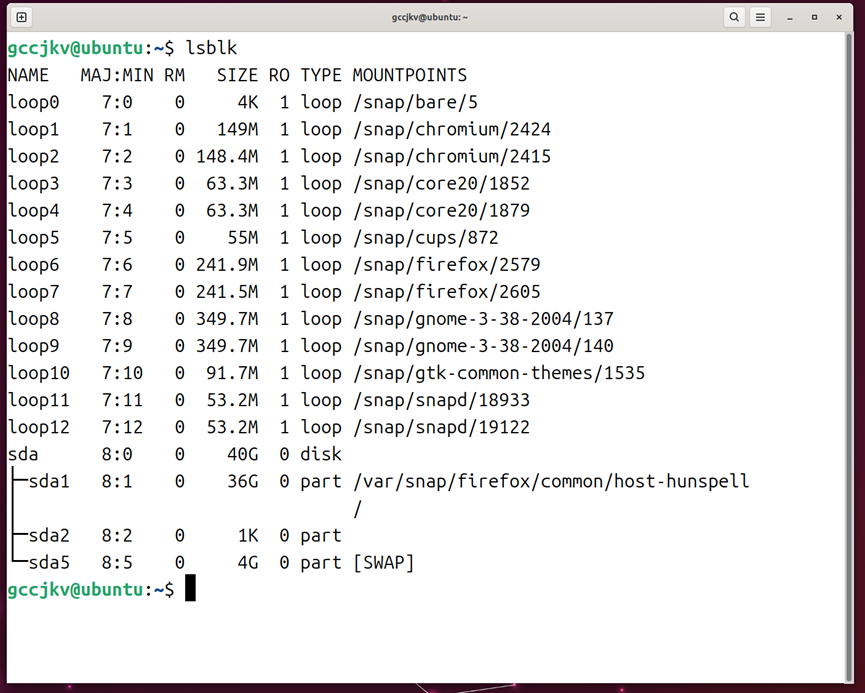
2.1.2在/dev/disk/by-uuid和/etc/fstab查看UUID,如图2-图3所示。
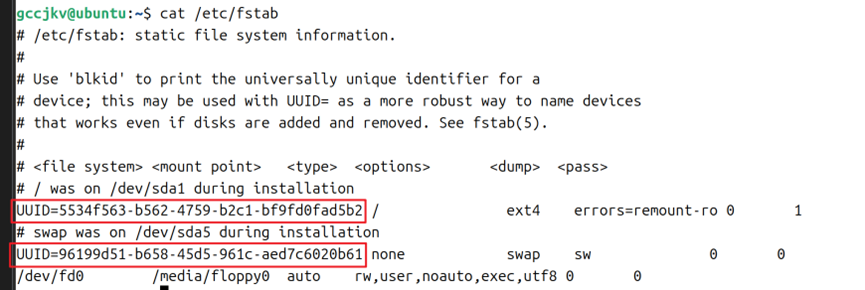

2.1.3用parted查看文件管理系统,如图4所示。
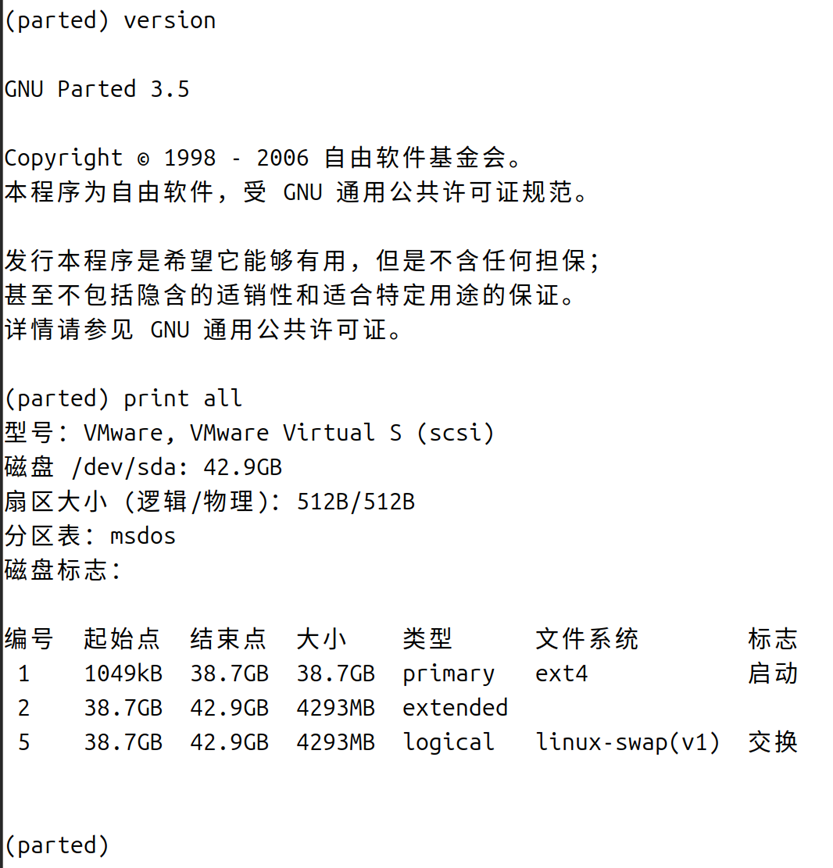
实验2.2
2.2.1在虚拟机上添加一块10G的硬盘,如图5所示。
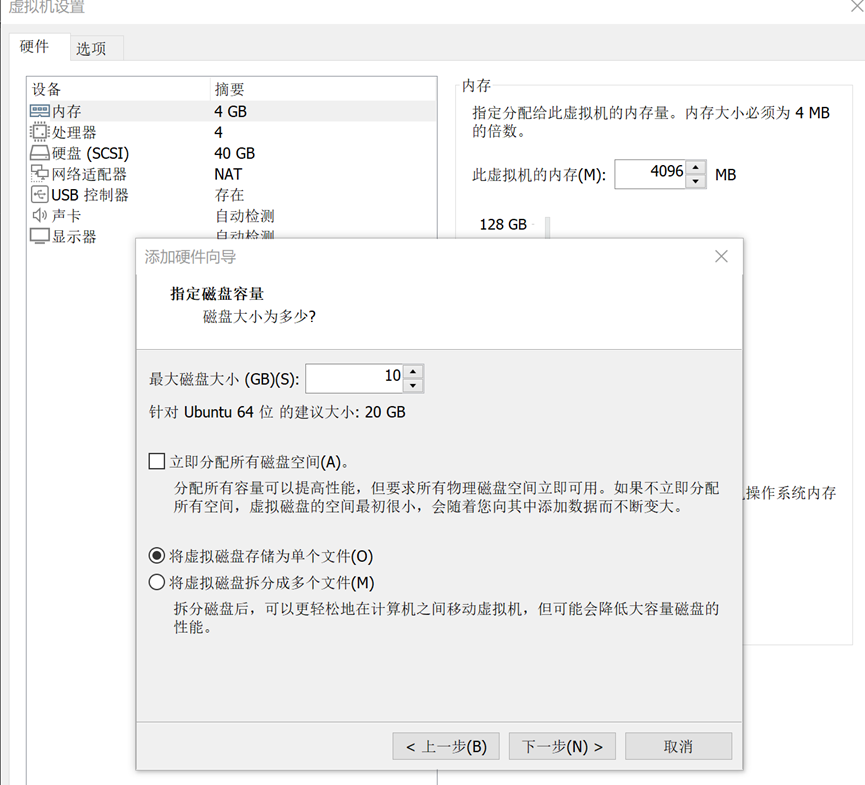
2.2.2用fdisk -l和cfdisk查看新加的硬盘,如图6-图8所示。
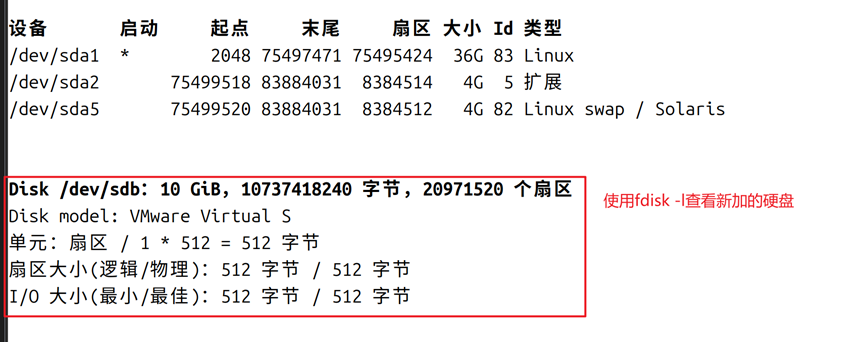
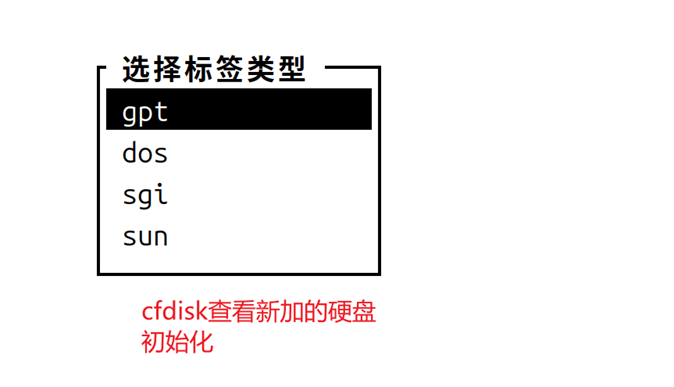
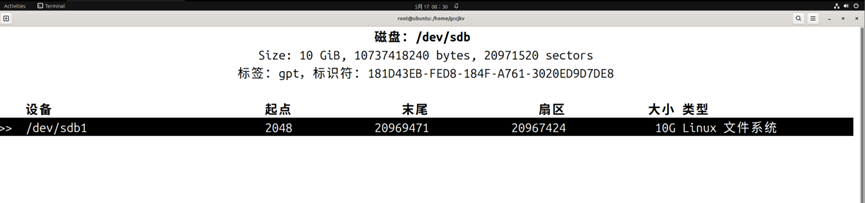
2.2.3用du查看文件磁盘空间使用情况,如图9所示。
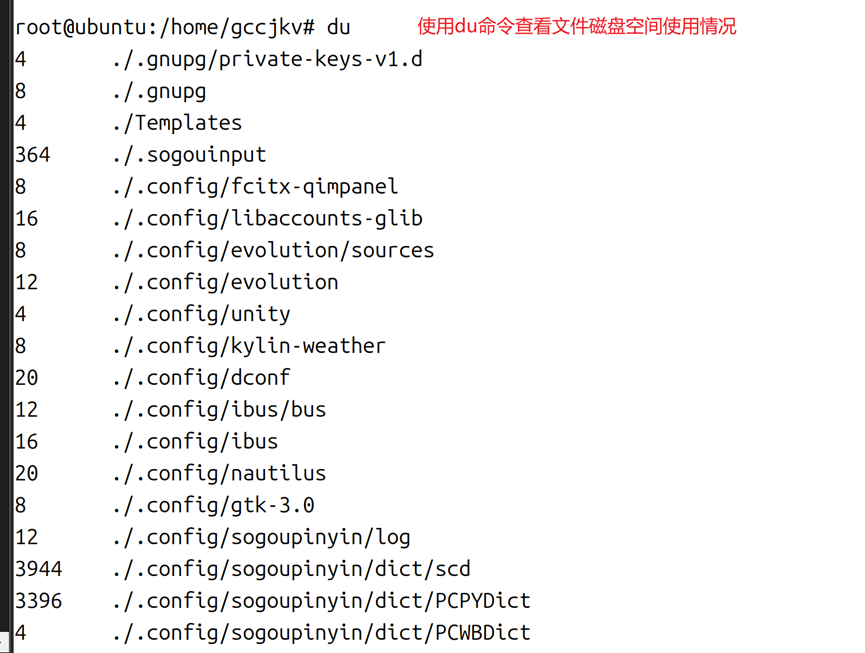
2.2.4用df 显示整个文件系统的磁盘空间使用情况,如图10所示。
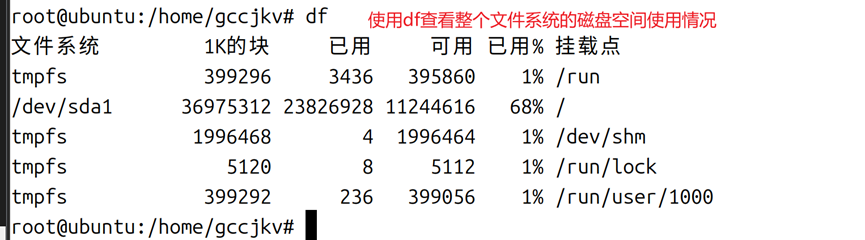
实验2.3
2.3.1使用cfdisk在sda上增加扩展逻辑分区500M,如图11-图12所示。
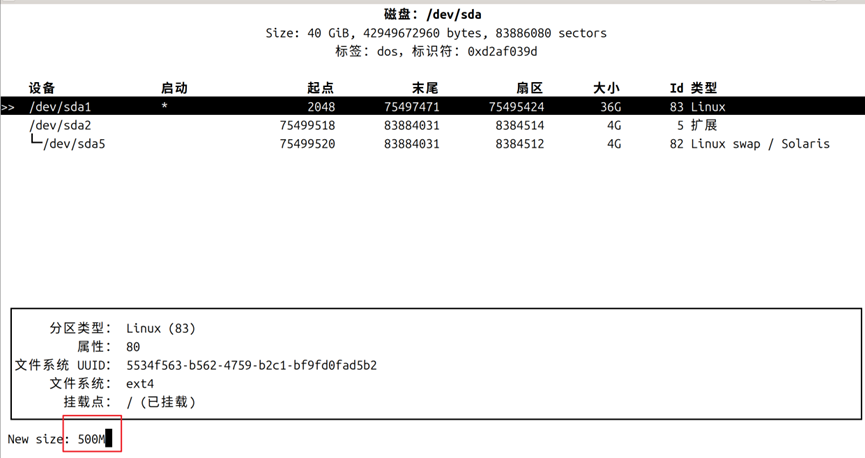
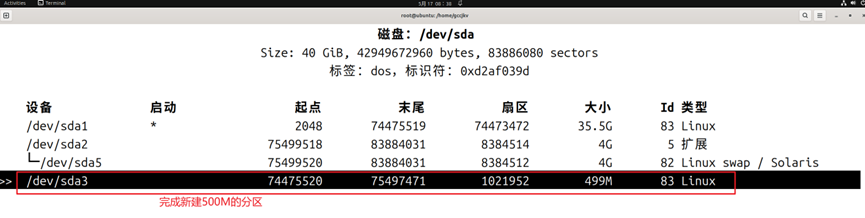
2.3.2使用fdisk -u /dev/sdb对新加的硬盘进行分区,全部设定为1号主分区,如图13所示。
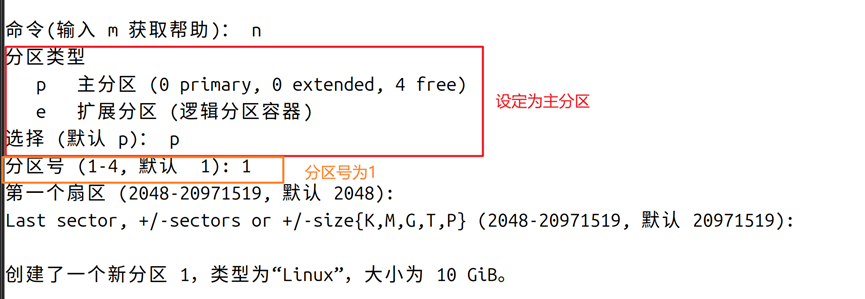
2.3.3使用partprobe 让分区与信息同步并用lsblk查看分区信息,如图14所示。
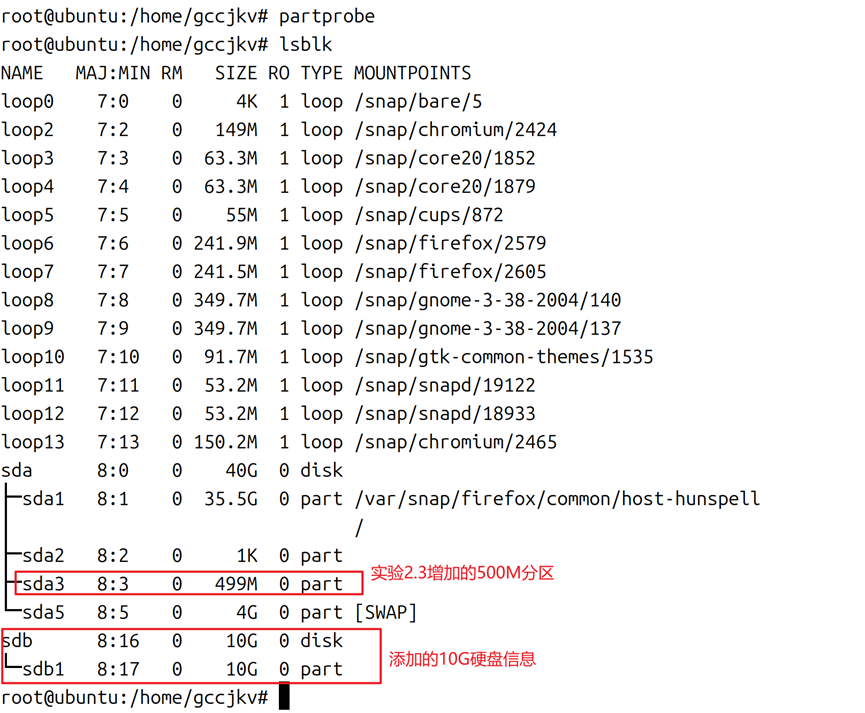
实验2.4
2.4.12配置sda上新的扩展逻辑分区为ext4,并且用fsck进行文件系统管理检查,如图15-图16所示。
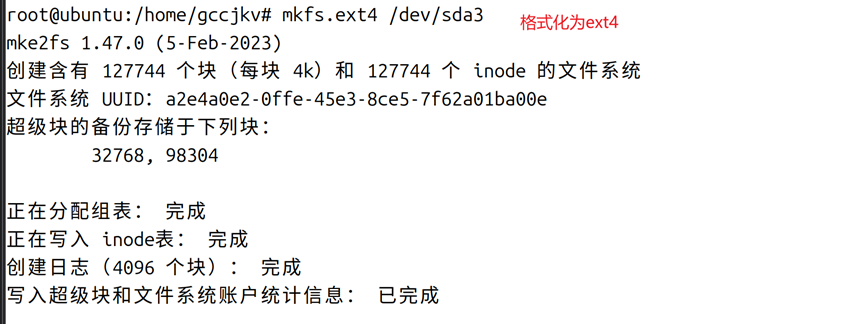
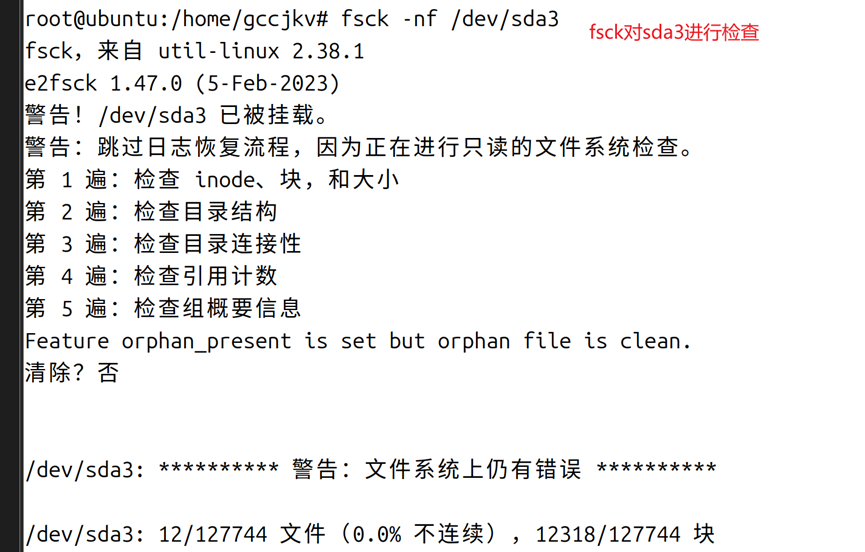
2.4.13配置sdb的分区为ext4,并且用fsck进行文件系统管理检查,如图17-图18所示。
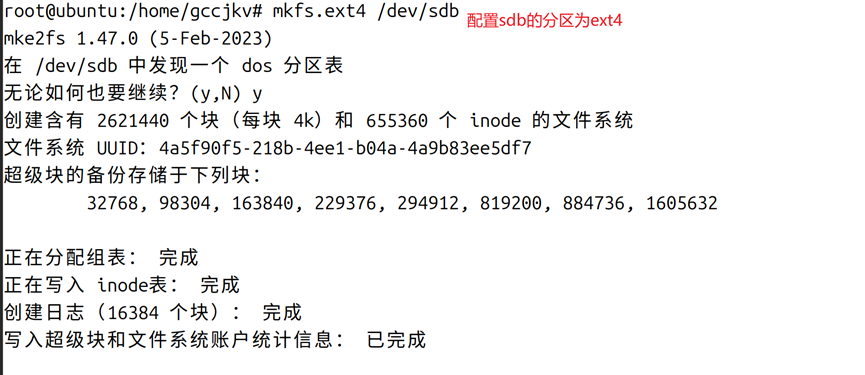
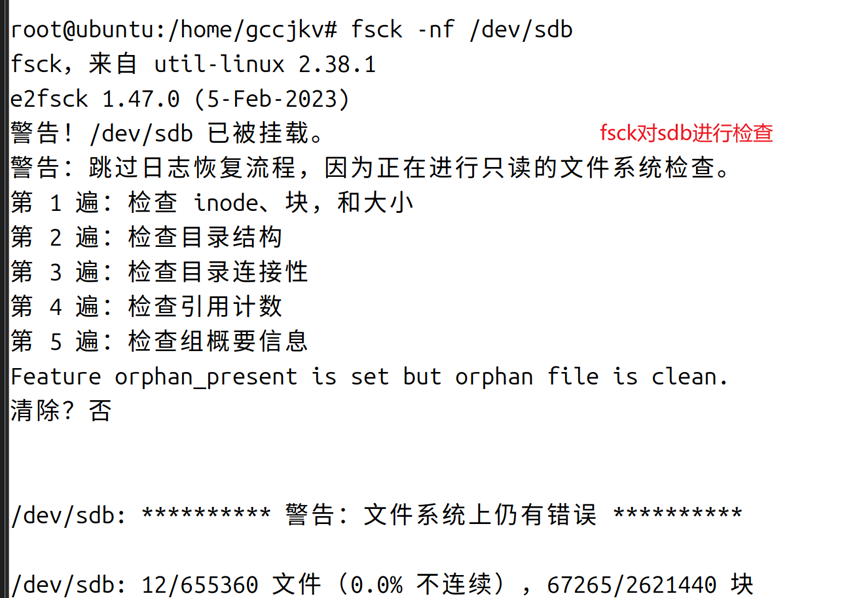
2.4.14把sba新分区和sdb新分区分别挂载到/newdev/disk1和/newdev/disk2(没有请新建),如图19所示。

微信扫描下方的二维码阅读本文


